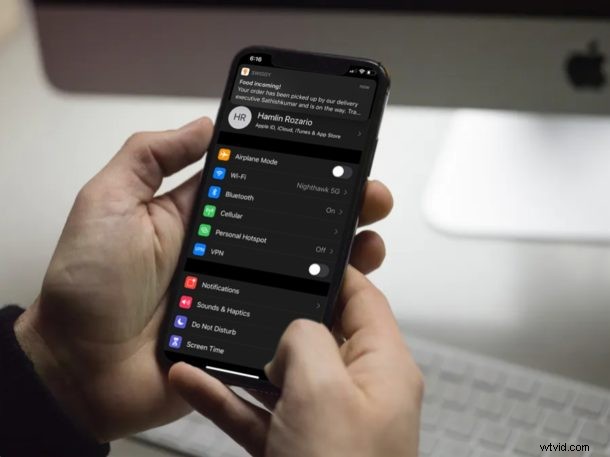
Jeśli pracujesz lub grasz dużo na iPhonie lub iPadzie, istnieje duża szansa, że przegapiłeś kilka powiadomień, gdy byłeś w środku czegoś. Wynika to z tego, jak działa system powiadomień w stylu banera na iOS. Regularne powiadomienia wyskakują z góry ekranu na kilka sekund i po prostu znikają. W niektórych przypadkach nie wystarczy nawet na przeczytanie całej wyświetlanej wiadomości.
Właśnie tutaj pojawiają się trwałe powiadomienia, które pozostają na górze ekranu iPhone'a lub iPada, dopóki nie przełączysz się na inną aplikację lub nie wyjdziesz na ekran główny, w przeciwieństwie do zwykłych powiadomień.
Chcesz wypróbować to dla siebie? Trafiłeś we właściwe miejsce. W tym artykule omówimy, jak włączyć trwałe powiadomienia na iPhonie i iPadzie z wybranymi aplikacjami.
Jak włączyć trwałe powiadomienia na iPhonie i iPadzie
Wystarczy wykonać poniższe czynności, aby włączyć trwałe powiadomienia dla aplikacji lub aplikacji w iOS i iPadOS:
- Otwórz aplikację „Ustawienia” na ekranie głównym iPhone'a lub iPada.
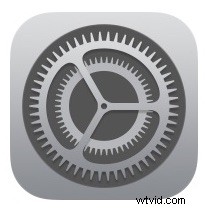
- Teraz dotknij „Powiadomienia” w menu Ustawienia.
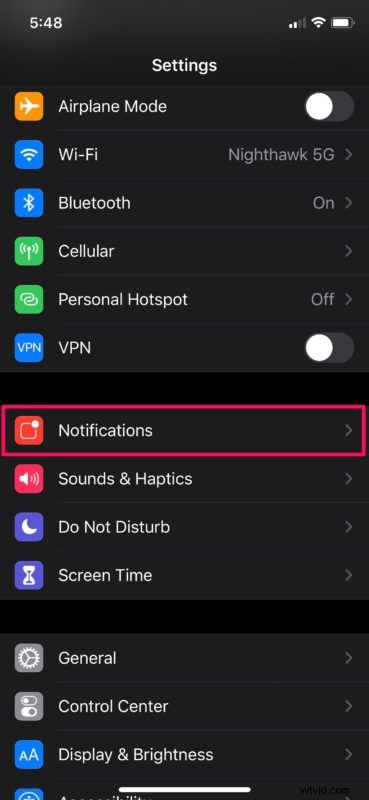
- Tutaj zobaczysz listę wszystkich aplikacji zapisanych na Twoim urządzeniu. Po prostu wybierz aplikację, dla której chcesz włączyć trwałe powiadomienia, jak pokazano na zrzucie ekranu poniżej.
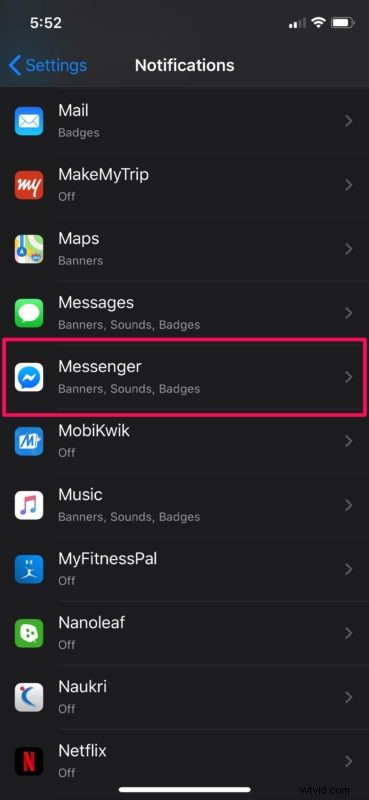
- Teraz przejdź do „Styl banera” znajdującego się w sekcji Alerty.
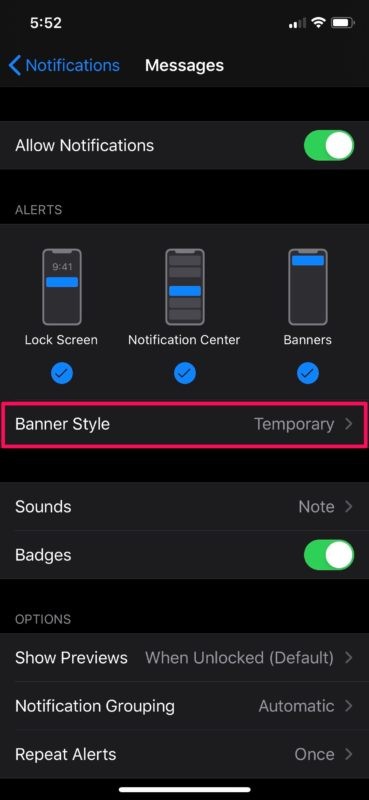
- Wybierz „Trwałe”, aby powiadomienia, które otrzymujesz z tej aplikacji, były wyświetlane u góry ekranu.
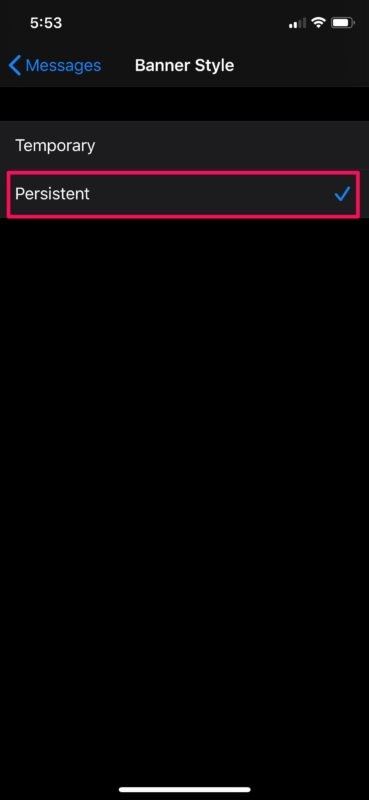
To prawie wszystko, co musisz zrobić, aby włączyć trwałe powiadomienia na swoim iPhonie i iPadzie.
Niestety, na razie możesz włączyć ten styl banera tylko dla poszczególnych aplikacji, ponieważ iOS nie ma globalnego przełącznika umożliwiającego jednoczesne włączenie trwałych powiadomień dla wszystkich aplikacji. Jednak możliwe jest, że Apple może dodać tę funkcjonalność w przyszłych iteracjach iOS w pewnym momencie, kto wie?
Po włączeniu powiadomień trwałych powiadomienia pozostaną na górze ekranu przez czas nieokreślony, dopóki nie przełączysz się do innej aplikacji, nie wyjdziesz na ekran główny lub po prostu nie zablokujesz telefonu. Ułatwia to powrót do wiadomości, e-maili lub innych form powiadomień, kiedy tylko będziesz na to gotowy, bez obawy, że je przegapisz. Powiadomienia te najlepiej nadają się do użytku z aplikacjami, których często używasz do połączeń, wiadomości, e-maili, sieci społecznościowych itp.
Biorąc pod uwagę, w jaki sposób użytkownicy MacOS mieli dostęp do tej funkcji znacznie dłużej w porównaniu do urządzeń z systemem iOS, ta funkcja nie jest zupełnie nowa. Trwałe powiadomienia są dostępne jako opcja od czasu wprowadzenia iOS 11 dwa lata temu i są głęboko ukryte w ustawieniach, więc jeśli nigdy wcześniej nie widziałeś tej opcji, nie bądź zbyt zaskoczony.
Oczywiście, jeśli wcześniej włączyłeś trwałe powiadomienia dla aplikacji, którą chcesz teraz zmienić, możesz łatwo odwrócić to ustawienie, postępując zgodnie z powyższymi instrukcjami i wyłączając trwałość powiadomień dla tej aplikacji.
Co sądzisz o funkcji Persistent Notification w iOS? Czy pomogło Ci to wrócić do powiadomień i wiadomości? Podziel się z nami swoimi przemyśleniami i opiniami w sekcji komentarzy poniżej.
